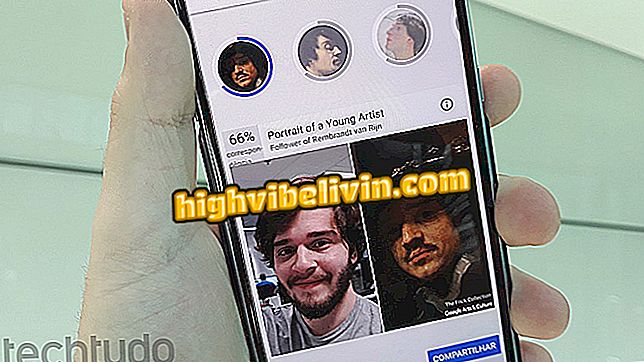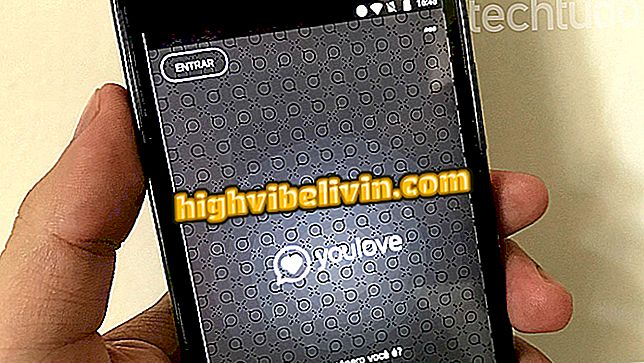Google lanserer virtuell tur på Nasjonalmuseet før brannen; vet hvordan du skal bruke
Google Arts & Culture, som samler samlinger av kulturinstitusjoner fra hele verden, begynte å telle på torsdag (13) med en 360º virtuell tur gjennom rom på National Historical Museum og utstilling av historiske deler av institusjonen. Med turen er det mulig å tilbakekalle palasset før septemberbrannen, da 92% av samlingen ble skadet av brann.
LES: Google viser museer i Brasil og verden inne og tusenvis av kunstverk; se
Rekonstruksjonen ble gjort med bilder fanget i 2017, i et Google-prosjekt i samarbeid med Forbundsuniversitetet i Rio de Janeiro (UFRJ) og Utdanningsdepartementet (MEC). Den elektroniske plattformen inneholder ni museumsutstillinger og en 360-graders tur til noen av palassets rom - inkludert den som bodde i kraniet av Luzia, den eldste kvinnen i Amerika og Bendego-meteoritten. Slik gjør du den virtuelle turen på stedet med Google Arts & Culture.

Kunst og kultur side dedikert til National Historical Museum
Vil du kjøpe mobiltelefon, TV og andre rabattprodukter? Kjenn Sammenlign
Trinn 1. Gå til Google Arts & Culture-siden og trykk på forstørrelsesglassikonet øverst til høyre på skjermen.

Klikk på ikonet for Google Kunst og kultur forstørrelsesglass
Trinn 2. I søkefeltet, skriv "National Museum", uten anførselstegn. Blant søkeresultatene, sjekk alternativet "Inside the National Museum";
Nasjonalt "på nettstedet Google Arts & CultureTrinn 3. Rull ned til "Online Exhibition Gå tilbake i tid og Utforsk". Klikk på bildet;

Rull ned til Google Arts & Culture online utstilling
Trinn 4. Du vil bli sendt til utstillingen. Trykk på høyre pil for å starte;

Klikk på pilen for å starte utstillingen på Google Arts & Culture
Trinn 5. På neste skjermbild begynner den faktiske eksponeringen. Snart etter å ha kommet inn på siden, begynner en fortelling, som i det første bildet handler om brannen som angrep palasset i september. Du kan dempe innhold ved å klikke på høyttalersymbolet eller pause det i pause symbolet;

Du kan dempe eller pause lyd fra guidet tur
Trinn 6. For å endre miljøet i museet, er det nødvendig å trykke på sidepilen på hvert skjermbilde;

Bytt alltid miljøet med sidepilene
Trinn 6. I utstillingen kan brukeren utforske både hagen og museet, på samme måte som det er gjort i Google Maps. Derfor, for å "rotere" innenfor samme miljø, klikker du bare musen på et punkt, og samtidig drar du markøren i motsatt retning, som om du drog skjermen.
National Museum
Trinn 7. For å gå gjennom gangene, peker du bare på musepekeren på et fast punkt, og når du ser pilens symbol på skjermen, klikker du på det;

Spaser gjennom korridorene til National Historical Museum
Trinn 8. For å nærme seg et stykke, pek muspekeren ved siden av det, og klikk deretter på pil symbolet som vises.
Tour of the National Historical Museum
Bare åpne Google Chrome-sider: Hvordan fjerne virus? Exchange tips i forumet.

Lite kjente Google Maps-funksjoner